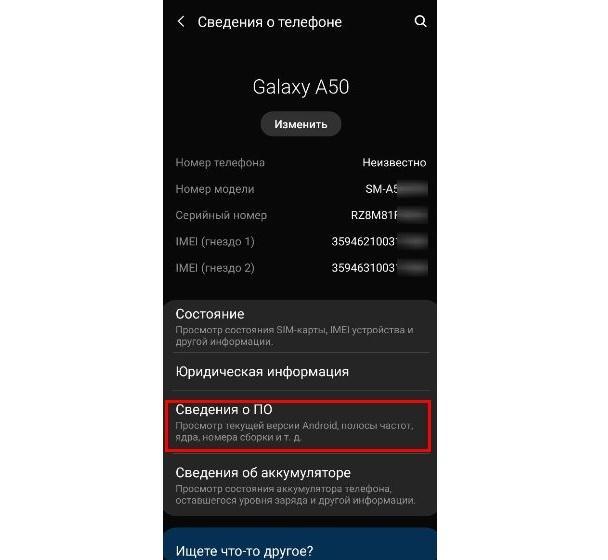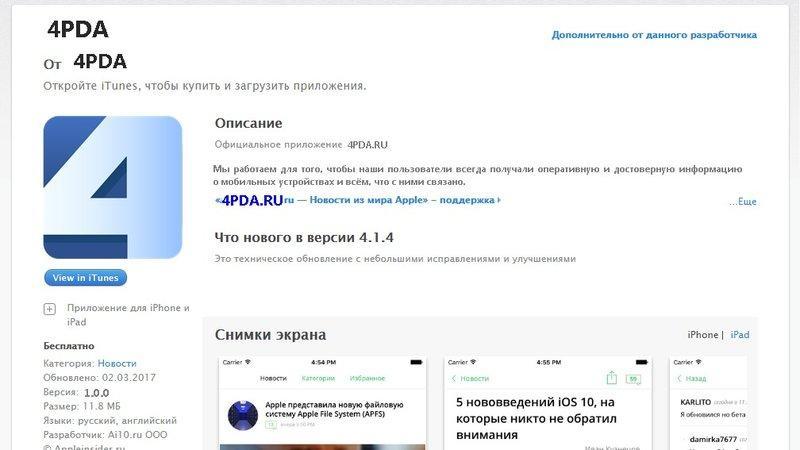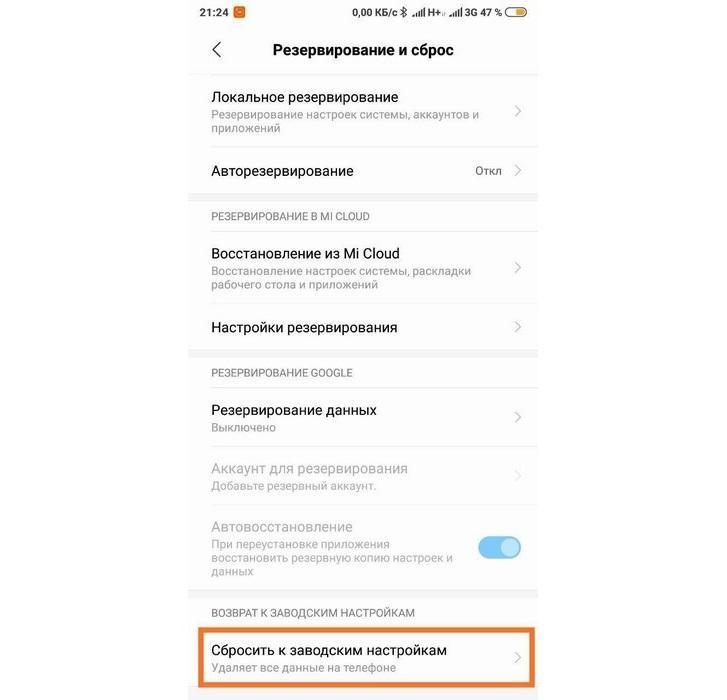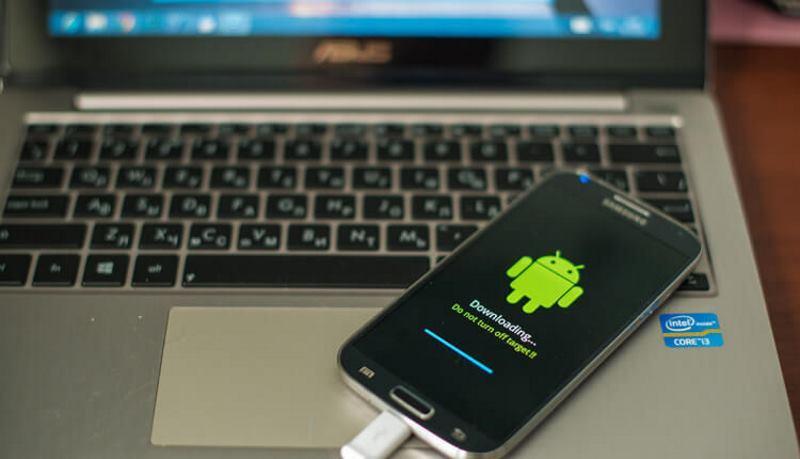- Как сделать откат на Андроиде до заводских настроек
- Когда необходим откат
- Подготовка
- Как откатить обновление Андроид
- Через компьютер
- Через меню обновления
- Через recovery
- Через TWRP
- Через Titanium Backup
- Как откатить обновление Андроид на предыдущую версию
- Можно ли откатить обновление Андроид
- Различия между обновлением и откатом Андроид
- Как откатить обновления прошивки Андроид
- На устройствах Samsung
- На устройствах Xiaomi
- На устройствах Asus
- Откат обновления прошивки на Андроид через Recovery
- Откат обновления прошивки на Андроид при помощи компьютера
Как сделать откат на Андроиде до заводских настроек
Обычно пользователи с удовольствием используют обновления на Андроиде, сразу же устанавливая версию, как только она выходит. Но далеко не всегда это приводит к положительным последствиям, и если так получилось, необходимо знать, как откатить обновление Андроид.
Операционная система Android регулярно получает как небольшие, так и глобальные обновления. Почти каждый год выходит новая версия платформы от Google, в которой улучшаются предыдущие функции и появляются новые.
Также компания совершенствует внешний вид, интерфейс и поддержку работы с различными устройствами, будь то телевизоры или системы умных домов.
Когда необходим откат
Итак, зачем вообще откатывать обновление Андроида до предыдущей версии? Ведь Google очень тщательно проверяет систему прежде чем выложить ее в общий доступ, и всячески устраняет различные сбои или ошибки (причем, оперативно).
Тем не менее существуют ситуации, при которых полезно знать о том, как сделать откат системы. Какие это случаи?
Причины, из-за которых нужно вернуть операционную систему на предыдущую версию:
- Старая модель смартфона или планшета.
Из-за слабого железа устаревшие мобильные устройства могут попросту не тянуть новые версии Андроида. Аппарат может начать работать медленнее, зависать, не открывать некоторые приложения и выдавать всевозможные сбои. - Не работает приложение.
Некоторые приложения требуют оптимизации для каждой версии операционной системы, а это занимает время. Поэтому бывает так, что после установки новой ОС какое-то приложение не запускается или начинает работать некорректно. Здесь помимо возвращения к старой версии можно дождаться обновления, но если апдейты уже не выходят, остается только откатиться. - Была инсталлирована бета-версия платформы, которая вызвала эксплуатационные проблемы.
Я никогда не устану повторять читателям простую мысль: не устанавливайте бета-версии операционных систем, а также не ставьте платформы, которые официально не поддерживаются на вашем устройстве. Плюс избегайте использования пользовательских модификаций ОС. Лучший способ решения проблемы — ее предотвращение.
Крайне важно понимать, что откат обновления возможен только до предустановленной версии Андроида. Теоретически можно поставить и более позднюю сборку, сделав перепрошивку, но я категорически не рекомендую так делать. Дело в том, что аппаратные составляющие, такие, как чипсет, оперативная память и видеопроцессор, специально оптимизированы под предустановленную версию ОС. “Ниже” нее опускаться не следует.
Подготовка
Перед тем, как вернуть предыдущую версию или совершить сброс до заводских настроек, стоит позаботиться о сохранении пользовательских данных. Лучший способ это сделать — создать резервную копию.
Существуют различные методы, самый современный и простой из которых — это формирование резервной копии через приложение Google Диск.
В таком случае сохранятся контакты, медиафайлы и всевозможные документы. Эта программа входит в число предустановленных, но если по какой-либо причине ее у вас нет, просто скачайте Google Диск из Play Market.
Инструкция по созданию резервной копии:
- Запустить приложение.
- Тапнуть на символ трех горизонтальных линий в верхнем левом углу.
- Открыть вкладку “Резервные копии”. В случае, если на аппарате была включена функция автоматического создания резервной копии, информация о ней будет показана на этом этапе.
- Если резервной копии нет, ее нужно сформировать, тапнув на надпись “Начать копирование”.
Готово. Большая часть персональных файлов и настроек сохранится в аккаунте Гугл.
Как откатить обновление Андроид
Существует несколько способов для отката Андроида. Такое разнообразие помогает выбрать именно тот метод, который подходит под сложившуюся ситуацию.
Через компьютер
Самый надежный способ вернуться к нужной версии платформы — переустановить операционную систему. Для этого понадобится компьютер и понимание того, что именно вы делаете.
Если подобный процесс кажется сложным и запутанным, лучше пойти в сервисный центр и попросить установить нужную версию ОС.
Метод перепрошивки зависит от бренда мобильного устройства. Например, Samsung лучше всего переустанавливать через программу Odin. Также надо скачать на компьютер нужную прошивку.
На нашем сайте уже выходили статьи о перепрошивке, в которых все рассказано подробно: перепрошивка Android, Samsung, ASUS, Lenovo.
Через меню обновления
Можно вернуть старую версию Андроид с помощью меню обновления, но этот способ работает далеко не всегда. Может быть так, что аппарат просто не даст возможности вернуться на предыдущую платформу.
Как вернуться к старой операционной системе:
- Скачать на телефон необходимую прошивку в архиве.
- Открыть Настройки.
- Перейти в раздел “Обновление системы”.
- Тапнуть на три точки справа вверху.
- Нажать на надпись “Выбрать файл прошивки”.
- Выбрать архив с операционной системой, скачанной ранее.
- Подтвердить действие и согласиться на перезагрузку.
Если устройство приняло указанную прошивку, оно будет перезагружаться дольше, чем обычно, а включится уже с новой-старой ОС.
Через recovery
Вариант через recovery подразумевает возвращение Андроида к заводским настройкам. Это значит, что мобильное устройство придет к изначальному состоянию и именно на ту версию операционной системы, которая была предустановлена.
Инструкция сброса до заводских параметров:
- Выключить смартфон или планшет.
- Нажать и удерживать кнопку питания и понижения громкости. Конкретная комбинация зависит от бренда и модели аппарата, поэтому заранее узнайте ее в интернете.
- Отобразится recovery mode, управление в котором производится через ползунок громкости для переключения между пунктами, а выбор осуществляется кнопкой питания. Надо выбрать “wipe data/factory reset”.
- Нажать на “yes — delete all user data”.
- Пройдет некоторое время, после чего вновь отобразится текстовое меню. Выбрать “reboot system now”.
Гаджет перезагрузится будучи обнуленным.
Через TWRP
TWRP представляет собой пользовательское рекавери, которое устанавливается на мобильное устройство через компьютер. Все производится через программу ADB и Fastboot, которая установлена на ПК.
Метод состоит из множества шагов и различных действий, поэтому он не будет описан в статье. Если неправильно установить TWRP или сделать в нем некорректные действия, это может повредить систему, и придется полностью перепрошивать гаджет.
Метод через рекавери или сама перепрошивка значительно эффективнее.
Через Titanium Backup
Работа с Titanium Backup возможна только на девайсах с правами суперпользователя. Если они есть, требуется загрузить одноименное приложение из официального магазина Play Market.
Далее останется лишь открыть программу и нажать на надпись “Восстановление ОС с данными” в разделе “Восстановление”.
Пусть данный метод и кажется одним из самых простых для того как откатить обновление Андроид, он требует наличия root-прав.
Я всегда был противником взламывания операционной системы, поэтому рекомендую использовать Titanium Backup только в случае уже полученных прав суперпользователя.
Источник
Как откатить обновление Андроид на предыдущую версию
Многие хотят обновить свою операционную систему и лишь некоторые стремятся откатить прошивку Android. Связано это с тем, что не все релизы ОС работают хорошо на каждом девайсе. Случаются и ошибки, которые не позволяют нормально пользоваться телефоном. Также возможно и то, что человек не хочет переходить на новую версию, так как старая его полностью устраивает. Этот материал расскажет, как вернуть предыдущую версию Андроид, если она была обновлена по ошибке или против воли владельца гаджета.
Можно ли откатить обновление Андроид
Современные мобильные телефоны сильно зависят от программного обеспечения и операционной системы в частности. Бывают случаи, когда гаджет заточен под одну единственную ОС или ее версию. В пример можно привести и компьютерную технику. Если ноутбук продавали с предустановленной ОС Windows 8 или 8.1, то переустановить ее на семерку очень тяжело или вообще невозможно. В некоторых случаях поможет только замена жесткого накопителя.
Возвратить предыдущий релиз ОС можно, но это нелегко
То же самое может происходить и со смартфонами Андроид. Только в некоторых случаях получается установить операционные системы более старых версий. Известно об этом далеко не всем, но комплектующие гаджета работают с помощью определенных драйверов, что также роднит их с аналогичными компонентами ноутбуков и персональных компьютеров.
Обратите внимание! Установить более старые версии ОС можно на те телефоны, которые шли с завода с релизами 3, 4 или 5.
Отсутствие поддержки – результат недобросовестной экономии производителя мобильной техники. Он разрабатывает процессоры и драйвера к ним, которые «идут» лишь под определенные релизы ОС Android. Поэтому какой-нибудь процессор «Снапдрегон» может попросту не распознаваться на старой, но стабильной версии Android 3 или 4.
Прежде чем восстанавливать ОС, необходимо узнать текущую версию ПО
Откат подразумевает установку того релиза ОС, которая изначально была установлена на устройстве с завода. Многим кажется это логичным и они надеются, что производители ПО и смартфонов не будут никоим образом препятствовать этому. Здесь тоже не все так просто, как кажется. Просто и без лишних проблем можно откатить систему лишь в том случае, если ее резервная копия (бэкап) была сохранена в памяти смартфона.
К сожалению, такой функции у операционных систем от Google нет и при установке новых релизов все пользовательские данные, а также настройки телефона и программ (как и сами приложения) полностью стираются. Внутренней памяти, как правило, итак мало. Никто не хочет засорять ее лишними резервными копиями, которые могут вообще никогда не понадобиться. В связи с этим многие опытные и не очень пользователи ищут ответ на вопрос, как вернуть предыдущую версию Андроид.
Odin – лучшее решение для отката на «Самсунг»
Различия между обновлением и откатом Андроид
Если человек хотя бы раз в своей жизни сталкивался с обновлением операционной системы на своем мобильном устройстве и выполнял его, то он должен понимать некоторые вещи. При этом процессе все пользовательские данные (фотографии, видеозаписи, контакты, заметки, программы и т. д.), а также параметры установленных программ и привязанные аккаунты никуда не денутся и будут доступны в обычном режиме. Если же пользователь выполняет откат или возврат системы до предыдущего состояния, то все этих данные удаляются, так как это приравнивается к сбросу всех параметров до заводского состояния.
Есть и другой нюанс: откат выполнить достаточно сложно. Как правило, для обновления операционной системы ничего делать не нужно. Она выполняет процесс самостоятельно. Необходимо лишь проверить наличие новых релизов и дать согласие на установку самого свежего. Управление в общем случае происходит двумя кнопками: «Загрузить» и «Принять». Откат же версии таким образом выполнить не получится. Универсальной инструкции или руководства для этого попросту нет.
Важно! Откаты рекомендуется проводить только в случае крайней необходимости.
Для совершения возврата к прежнему релизу операционной системы придется найти и скачать специальное программное обеспечение, установить его на персональный компьютер, найти подходящее меню восстановления (Recovery Mode) и выполнить еще множество других действий.
Искать старые версии прошивок лучше всего на 4PDA
Как откатить обновления прошивки Андроид
Наиболее эффективным способом быстро восстановить установленные программы, конфигурации системы и ее внешний вид – загрузить последний стабильный бэкап. Перед любым внесением в память или систему каких-либо серьезных настроек необходимо делать резервное копирование. Это способно обезопасить от любых последствий в виде вылетов ПО, нестабильной работы ОС и критических ошибок.
Важно! Создание восстановлений – это важный момент не только при прошивке Андроидов, но и в любых других сферах установки ПО и программирования.
Если человек не позаботился о создании бэкапа и начал менять свою операционную систему, то выход есть. В случае неудачи можно попросить предоставить резервную копию человека с таким же гаджетом. Понятно, что лучшим способом является откат на свои копии, так как это надежнее и безопаснее, но иногда другого варианта не предоставляется.
Есть огромное количество программ, которые делают бэкапы системы. Как уже стало известно, Андроид не может этого делать с помощью внутренних средств, поэтому стороннее ПО становится актуальным. Каждое приложение имеет свои достоинства и недостатки. Одним из самых популярных и подходящих для многих смартфонов является «Титаинум Бэкап»
Откат можно произвести через «Рекавери»
На устройствах Samsung
Владельцы Samsung Galaxy часто страдают от обновлений разработчика и ищут, как сделать откат на Андроиде. Такие действия на «Самсунг» наиболее просто произвести через ПК с использованием программы Odin. Пошаговая инструкция выглядит так:
- Перейти в любой поисковик и указать в строке поиска сайт 4pda и название своего телефона с моделью.
- Кликнуть по любой ссылке, которая не является рекламной. Зарегистрироваться на форуме.
- Найти в шапке прикрепленной темы ссылку на раздел с официальными прошивками. Развернуть пункт «Драйверы и утилиты».
- Скачать и установить программу «Один» с официального сайта, а также утилиту «Samsung USB Drivers for Mobile Phones».
- Открыть вкладку с прошивками и выяснить, какая версия релиза стоит на телефоне на данный момент. Для этого надо перейти по пути «Настройки» – «Сведения» – «О ПО».
- Выбрать соответствующую региону и коду загрузчика операционную систему, которую необходимо загрузить. Скачать ее на свой компьютер.
- Выполнить резервное копирование всех данных пользователя через специальную утилиту, которая была описана выше или воспользоваться официальной программой «Samsung Smart Switch».
- Выполнить перевод «Самсунга» в режим восстановления и прошивки. Убедиться, что он заряжен не менее чем на 50%.
- Дождаться распознавания телефона, выбрать скачанные файлы прошивки и начать процесс нажатием кнопки «Старт». После окончания телефон перезагрузится автоматически.
Важно! Доверять такие действия желательно человеку, который разбирается в Android и процессах его восстановления. При самостоятельном откате есть шанс столкнуться с множеством ошибок.
Найти прежние прошивки на «Самсунг» можно на специализированных форумах
На устройствах Xiaomi
Для отката на смартфонах компании «Сяоми» необходимо выполнить ряд подготовительных действий: зарядить свой гаджет и создать резервную копию существующих данных, включая параметры ОС. Сделать это можно по аналогии с телефонами «Самсунг». Далее необходимо выполнить сброс всех настроек Андроида. Часто после этого пользователи уже могут перейти на тот релиз, которым они пользовались изначально, но это работает не всегда. Для сброса необходимо перейти в «Настройки» – «Расширенные параметры» – «Сброс» – Сбросить к заводским параметрам».
Если откат не удался, то следует провести полные вайпы обновлений. Для этого надо снова перейти в настройки гаджета, выбрать меню «О телефоне» и пункт «Обновление ПО». В нем будет подпункт «Перезагрузиться в режиме восстановления». После перезагрузки необходимо выбрать параметр «Wipe Data» и дождаться полной очистки всех обновлений Андроида и MIUI.
Иногда откатить «Сяоми» помогает сброс настроек
На устройствах Asus
Если же человек является обладателем старого смартфона или планшета от фирмы «Асус», то лучше всего для отката пользоваться следующей пошаговой инструкцией:
- Скачать прошивку, которая будет подходить для имеющегося аппарата с официального сайта или специализированных форумов.
- Перенести скачанные файлы в корень устройства любым способом.
- Перезагрузить свой девайс и дождаться окончания поиска.
- После этого на панели уведомлений появится значок в виде треугольника с восклицательным знаком.
- Нажать на значок и согласиться со всеми действиями, которые будут производиться с операционной системой гаджета.
- Дождаться окончания перепрошивки и перезагрузки телефона.
Важно! Стоит заметить, что для ОС безразлично, какая именно версия прошивки была закинута в память, если она является подходящей. Таким образом можно не только откатиться, но и обновиться.
Удалить прошивку и восстановить ее назад на «Асусе» порой легче, чем на других смартфонах
Откат обновления прошивки на Андроид через Recovery
Иногда стандартные методы не помогают и тогда интересуются, как откатить обновление Андроид через стандартное меню «Рекавери». В первую очередь необходимо убедиться, что оно разблокировано. Для этого телефон выключают и производят включение с помощью комбинаций клавиш громкости и питания. Чаще всего вход в режим происходит при одновременном нажатии и удерживании кнопок «Громкость вниз» и «Питание». Если это не помогло, то можно повторить процедуру, но с уже зажатой клавишей «Громкость вверх». Иногда бывает необходимо зажать все три кнопки для перевода аппарата в режим «Рекавери». Если процесс не обвенчался успехом, то скорее всего, на телефоне не разблокирован этот режим. Следует разблокировать его или установить кастомный «Рекавери».
В случае, если Recovery открылся, следует выбрать пункт «Wіpe dаta/fаctory rеset/Yеs» и нажать на надпись «Wіpe аll usеr dаta». Это позволит сбросить все новые релизы операционной системы. Далее следует выбрать свой файл прошивки, которая будет подходить к девайсу. Для этого надо нажать на пункт «Установить ЗИП-архив с SD-карты» и подпункт «Выбрать архив с SD-карты». Остается только подтвердить свои действия и нажать на «Yes – install archive».
Произойдет установка, в конце которой устройство будет перезагружено и откат системы будет выполнен полностью. Рекомендуется тщательно следовать инструкциям или доверить это дело профессионалу.
Откат обновления прошивки на Андроид при помощи компьютера
Как уже было сказано, во многих случаях для отката лучше всего использовать специальные программы на персональном компьютере. Процесс достаточно прост:
- Скачать нужную прошивку с официального сайта или форума.
- Установить соответствующие мобильному аппарату драйвера и программы.
- Подключить его к ПК с помощью USB-шнура.
- Запустить программу.
- Выполнить предварительную настройку, выбрать скачанный ранее файл прошивки и начать обновление (откат).
- Дождаться его окончания, перезагрузить телефон и пользоваться им в обычном режиме.
Вход в режим «Рекавери»
Таким образом, было рассказано, как вернуть старую версию Андроид после обновления и с помощью каких средств это можно выполнить. На данный момент есть возможность понизить версию релиза обычным сбросом конфигураций, использованием Recovery Mode или специальными программами.
Источник